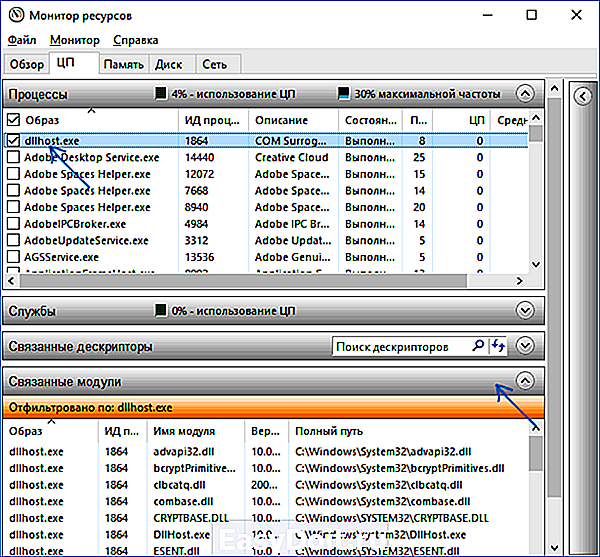Что это за процесс COM Surrogate в Windows 10
Что это за процесс dllhost.exe COM Surrogate в Windows 10?
Прекращена работа программы COM Surrogate в Windows 10. Одна из основных ошибок, которую пользователи Windows 10 получают при распечатки из интернет-источника или при попытке просмотреть папку с медиа или видеофайлами, — «COM Surrogate Stopped Working». Давайте разберем подробно, что такое COM Surrogate с исходным именем dllhost.exe, может ли быть он вирусом и как исправить ошибку, когда он прекратил работу.
COM Surrogate — Что это ?
COM Surrogate не является вирусом. Это законный процесс Windows 10, который работает в фоновом режиме. Он называется dllhost, потому что процесс содержит файлы DLL. Microsoft создала интерфейс разработчиков для создания расширений и программ под названием COM Objects. Это также используется для некоторых программ в Windows 10. Например, в проводнике Windows есть объект COM, который позволяет создавать миниатюры для изображений и видео в папке. Проблема с этими COM-объектами заключалась в том, что они могли привести сбой процесса Explorer вместе с ним. Это означало, что вся ваша система потерпит крах. Чтобы устранить эту проблему, Microsoft придумала процесс COM Surrogate, который в основном запускал COM-объект в отдельном процессе, который его запросил. Таким образом, в примере Explorer объект COM не запускался в процессе explorer.exe, а вместо этого он запускался в созданном Surrogate процессе COM. Если объект COM перестал работать, он выведет из работы только процесс COM Surrogate, и Explorer продолжит работу.
Подробности COM Surrogate dllhost.exe
COM Surrogate не является вирусом, это официальный файл Microsoft. Давайте разберем детали:
- Описание файла — COM Surrogate.
- Название продукта приложения — Операционная система Microsoft Windows.
- Авторское право — Microsoft Corporation. Все права защищены.
- Размер — 20,3 KB.
- Язык — Английский.
- Исходное имя файла — dllhost.exe.
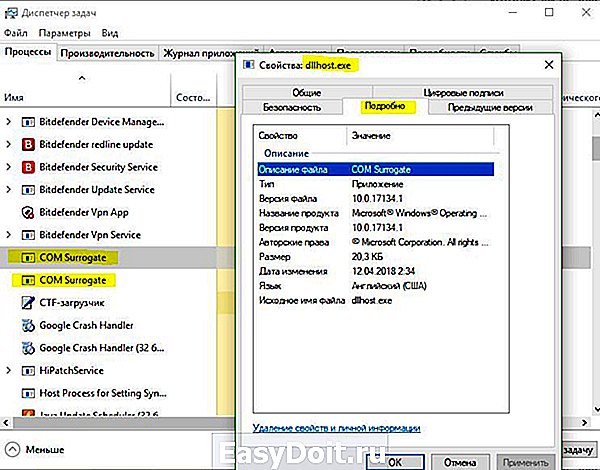
Как распознать это вирус или нет?
Иногда бывают случаи, когда трояны маскируются в системе Windows под dllhost.exe COM Surrogate. Вы можете легко отличить вирусный процесс от настоящего. Дело в том, что завирусованный dllhost.exe не будет иметь никакой подробной информации, как описано выше. Откройте диспетчер задач, найдите COM Surrogate и нажмите на нем правой кнопкой мыши, и выберите «Открыть расположение файла«. Если файл с именем dllhost.exe находится не по пути C:WindowsSystem32, то это уже большие сомнения в его оригинальности, и Вы должны удалить его или принять другие меры, к примеру антивирусные сканеры . Еще один нюанс заключается в том, что в диспетчере задач могут быть 1-2 процесса с именем COM Surrogate, если их больше, то нужно сканировать систему на вирусы. Также стоит обратить внимания, если они потребляют все время ЦП 1-10% (нормальный режим 0%).
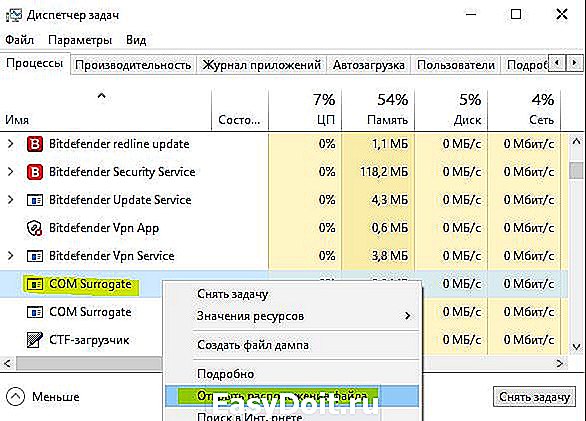
Прекращена работа программы COM Surrogate в Windows 10
- Нажмите Win + R и введите sysdm.cpl , чтобы открыть свойства системы.
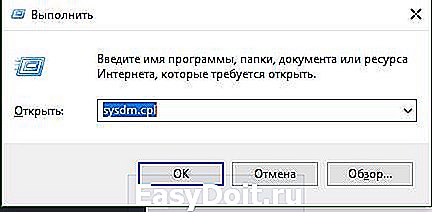
- Далее перейдите на вкладку Дополнительно и нажмите на Параметры.
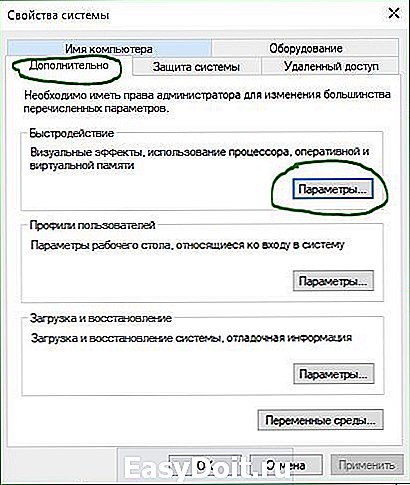
- Перейдите во вкладку Предотвращение выполнения данных и нажмите Включить DEP для всех программ и служб, кроме выбранных ниже. Далее нажмите Добавить.
mywebpc.ru
Прекращена работа программы «COM Surrogate»
Имя события проблемы: APPCRASH
Имя приложения: DllHost.exe
Версия приложения: 6.1.7600.16385
Отметка времени приложения: 4a5bc6b7
Имя модуля с ошибкой: StackHash_60b1
Версия модуля с ошибкой: 6.1.7601.18247
Отметка времени модуля с ошибкой: 521ea91c
Код исключения: c0000374
Смещение исключения: 000c3873
Версия ОС: 6.1.7601.2.1.0.768.3
Дополнительные сведения 1: 60b1
Дополнительные сведения 2: 60b1520a72a8106b14dbbc5ca08c96d8
Дополнительные сведения 3: 76e5
Дополнительные сведения 4: 76e54b14151241e02328fa74fd476b46
Краткое описание Win 7 32 Дом.расширенная. Ошибка при просмотре фото изображений вида эскиза «огромные значки» в любой папки. Так же списка видео файлов. Не могу определить Имя модуля с ошибкой: StackHash_60b1, обычно подразумевается какая то программа. Выше перечисленная туфта в интернете не помогает типа «чистой загрузки. «.
Имя сбойного приложения: DllHost.exe, версия: 6.1.7600.16385, отметка времени: 0x4a5bc6b7
Имя сбойного модуля: ntdll.dll, версия: 6.1.7601.18247, отметка времени 0x521ea91c
Код исключения: 0xc0000374
Смещение ошибки: 0x000c3873
Идентификатор сбойного процесса: 0x16b8
Время запуска сбойного приложения: 0x01cecf1f363360f7
Путь сбойного приложения: C:Windowssystem32DllHost.exe
Путь сбойного модуля: C:WindowsSYSTEM32ntdll.dll
Код отчета: 73f18228-3b12-11e3-9ebb-00e04cdf14cb
answers.microsoft.com
Что за процесс dllhost.exe COM Surrogate, почему он грузит процессор или вызывает ошибки
 В диспетчере задач Windows 10, 8 или Windows 7 вы можете обнаружить процесс dllhost.exe, в некоторых случаях он может вызывать высокую нагрузку на процессор или ошибки наподобие: Прекращена работа программы COM Surrogate, имя сбойного приложения dllhost.exe.
В диспетчере задач Windows 10, 8 или Windows 7 вы можете обнаружить процесс dllhost.exe, в некоторых случаях он может вызывать высокую нагрузку на процессор или ошибки наподобие: Прекращена работа программы COM Surrogate, имя сбойного приложения dllhost.exe.
В этой инструкции подробно о том, что за программа COM Surrogate, можно ли удалить dllhost.exe и почему этот процесс вызывает ошибку «прекращена работа программы».
Для чего нужен процесс dllhost.exe
Процесс COM Surrogate (dllhost.exe) — «промежуточный» системный процесс, позволяющий подключать объекты COM (Component Object Model) для расширения возможностей программ в Windows 10, 8 и Windows 7.
Пример: по умолчанию, в проводнике Windows не отображаются миниатюры для не стандартных форматов видео или изображений. Однако, при установке соответствующих программ (Adobe Photoshop, Corel Draw, просмотрщиков фото, кодеков для видео и подобных), эти программы регистрируют свои объекты COM в системе, а проводник, используя процесс COM Surrogate, подключается к ним и использует для отображения миниатюр в своем окне.
Это не единственный вариант, когда задействуется dllhost.exe, но наиболее распространенный и, одновременно, наиболее часто вызывающий ошибки «Прекращена работа COM Surrogate» или высокую нагрузку на процессор. То, что в диспетчере задач может одновременно отображаться более одного процесса dllhost.exe — нормально (каждая программа может запускать собственный экземпляр процесса).
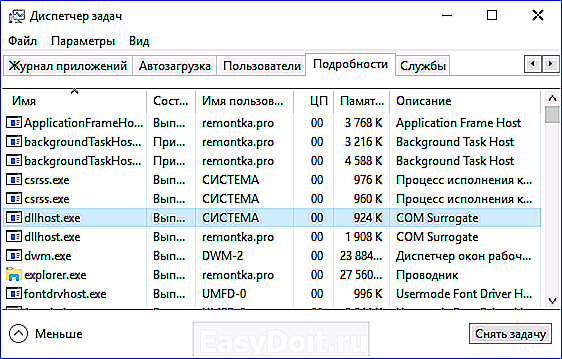
Оригинальный системный файл процесса находится в C:WindowsSystem32. Удалить dllhost.exe нельзя, однако обычно существуют возможности исправить проблемы, вызываемые эти процессом.
Почему dllhost.exe COM Surrogate грузит процессор или вызывает ошибку «Прекращена работа программы COM Surrogate» и как это исправить
Чаще всего высокая нагрузка на систему или внезапное прекращение работы процесса COM Surrogate возникает при открытии определенных папок, содержащих файлы видео или фото, в проводнике Windows, хотя это и не единственный вариант: иногда ошибки вызывает и простой запуск сторонних программ.
Наиболее частые причины такого поведения:
- Сторонняя программа неправильно зарегистрировала объекты COM или они неправильно работают (несовместимость с текущей версий Windows, устаревшее ПО).
- Устаревшие или неправильно работающие кодеки, особенно если проблема возникает при отрисовке миниатюр в проводнике.
- Иногда — работа вирусов или вредоносных программ на компьютере, а также повреждение системных файлов Windows.
Использование точек восстановления, удаление кодеков или программ
Прежде всего, если высокая нагрузка на процессор или ошибки «Прекращена работа программ COM Surrogate» возникли недавно, попробуйте использовать точки восстановления системы (см. Точки восстановления Windows 10) или, если вы знаете, после установки какой программы или кодеков появилась ошибка, попробуйте удалить их в Панель управления — Программы и компоненты или, в Windows 10, в Параметры — Приложения.
Примечание: даже если ошибка появилась давно, но возникает именно при открытии папок с видео или изображениями в проводнике, прежде всего попробуйте удалить установленные кодеки, например, K-Lite Codec Pack, по завершении удаления обязательно перезагрузите компьютер.
Поврежденные файлы
Если высокая нагрузка на процессор от dllhost.exe появляется при открытии определенной папки в проводнике, возможно, в ней находится поврежденный медиа-файл. Один, хоть и не всегда работающий способы выявить такой файл:
- Откройте монитор ресурсов Windows (нажмите клавиши Win+R, введите resmon и нажмите Enter. Также можно использовать поиск в панели задач Windows 10).
- На вкладке «ЦП» отметьте процесс dllhost.exe, а затем проверьте (обращая внимание на расширение), есть ли в списке файлов в разделе «Связанные модули» какие-либо файлы видео или изображений. Если таковой присутствует, то с большой вероятностью, именно этот файл вызывает проблему (можно попробовать его удалить).

Также, если проблемы COM Surrogate возникают при открытии папок с определенными специфичными типами файлов, то виноваты могут быть объекты COM, зарегистрированные программой, отвечающей за открытие этого типа файлов: можно проверить, сохраняется ли проблема после удаления этой программы (и, желательно, перезагрузки компьютера после удаления).
Ошибки регистрации COM
Если предыдущие способы не помогают, можно попробовать исправить ошибки COM-объектов в Windows. Способ не всегда приводит к положительному результату, может привести и к отрицательному, потому настоятельно рекомендую создать точку восстановления системы перед его использованием.
Для автоматического исправления таких ошибок можно использовать программу CCleaner:
-
На вкладке реестр отметьте пункт «Ошибки ActiveX и >Подробно о CCleaner и где скачать программу: Использование CCleaner с пользой.
Дополнительные способы исправить ошибки COM Surrogate
В завершение, некоторая дополнительная информация, которая может помочь в исправлении проблем с dllhost.exe, если до сих пор проблему не удалось исправить:
- Выполните проверку компьютера на наличие вредоносных программ средствами наподобие AdwCleaner (а также с помощью вашего антивируса).
- Сам по себе файл dllhost.exe обычно не является вирусом (но проблемы с ним может вызывать вредоносное ПО, использующее COM Surrogate). Однако, если у вас есть сомнения, убедитесь, что файл процесса находится в C:WindowsSystem32 (правый клик по процессу в диспетчере задач — открыть расположение файла), и имеет цифровую подпись Майкрософт (правый клик по файлу — свойства). Если сомнения остаются, см. Как проверить процессы Windows на вирусы.
- Попробуйте выполнить проверку целостности системных файлов Windows.
- Попробуйте отключить DEP для dllhost.exe (только для 32-разрядных систем): зайдите в Панель управления — Система (или правый клик по «Этот компьютер» — «Свойства»), слева выберите «Дополнительные параметры системы», на вкладке «Дополнительно» в разделе «Быстродействие» нажмите «Параметры» и откройте вкладку «Предотвращение выполнения данных». Выберите пункт «Включить DEP для всех программ и служб, кроме выбранных ниже», нажмите кнопку «Добавить» и укажите путь к файлу C:WindowsSystem32dllhost.exe. Примените настройки и перезагрузите компьютер.
И, наконец, если ничто так и не помогло, а у вас Windows 10, можно попробовать сброс системы с сохранением данных: Как сбросить Windows 10.
remontka.pro
Прекращена работа программы Com Surrogate, как исправить?
Вариантов такого поведения кроются в нескольких причинах. Для начала обязательно нужно проверить компьютер на предмет содержания вирусов через активный антивирус, иногда бывает так что срок действия лицензии антивируса истек.
После этого уже можно для начала перегрузить компьютер, это другой вариант, исправления ошибки.
Попробуйте обновить виндовс, и такой вариант решения проблемы возможен.
Другой вариант чуть ниже:
- Найти, скачить и запустить прогу InstalledCodec. Работает без установки и после запуска показывает все кодеки системы.
- Выбрать в меню «Edit» «Select All».
- Выбрать в меню «File» «Disable Selected Items». Проблема ушла.
- Теперь включать кодеки по очереди и проверять. Как только проблема возобновилась запомнить кодек, который ее вызывает.
- Включить все остальные кодеки кроме проблемного.
Лучший ответ хорош сам по себе. Хочу лишь дополнить из собственных заморочек. Установив себе на комп одну нужную мне программу, из подвалов интернета, прихватил вместе с ней трояна. Имя которого — COM surrogate и есть. Его еще можно отыскать по такому именованию: Dllhost.exe *32.
Я заметил его поздновато, когда откровенно стал подвисать графический редактор. Как выяснилось позже, троян был в архиве скачанной папки с фотошопом. И антивирус, на тот момент nod32, даже не икнул.
Удалялся сей дружок муторно и не быстро. Ибо имел возможность самостоятельного восстановления. В общем, традиционные танцы с бубном имели место быть.
Удаление было в безопасном режиме, с последующей чисткой реестра вручную.
Первым делом в командной строке запустите «sfc /scannow» и затем перезагрузите компьютер, в 80% случаев этого хватает (на лицензионных версиях windows). Командную строку надо запускать от имени администратора в версиях windows 7 и выше. Так же после «sfc /scannow» для надежности можно запустить еще сканирование жестких дисков на наличие ошибок с автоматическим их исправлением, можно как через ту же командную строку (chkdsk /f /r) для каждого диска отдельно, так и через «свойства» диска во вкладке «сервис», нажимая «выполнить проверку» и, ставя обе галочки. В обоих случаях может быть предложено запланировать проверку при перезагрузке компьютера, соглашаемся, перезагружаем и ждем.
Почитал в интернете — это же вирусная программа, которая заседает в диспетчере задач. Этакий «троянский конь», который вредит работе ПК. Так что ничего нового не скажу — воспользуйтесь антивирусной программой. Включите Аваст (или Касперский) и пускай он удалит вредоносную программу. Затем зайдите в реестр — найдите все что связано с Com Surrogate и просто удалите. В принципе все. Если не поможет — отнесите знакомому компьютерщику — пускай он посмотрит и скажет Вам в чем проблема. Посмотрите здесь — там есть еще несколько способов — как убрать ненужную Вам программу
P.S: Если работа программы прекращена — запустите ее вновь. Обычно делается все так — ничего сложного как видите.
В поддержке Microsoft по этой ссылке представитель компании дал такое разъяснение: проблема чаще всего кроется в фильтрах NERO.
Вам следует удалить эту программу, а потом установить ее заново, но обратите внимание на то, чтобы был исключен компонент Nero streaming.
Если не поможет, сделайте следующее: выключите DEP dllhost.exe. Далее:
На главную затем правой кнопкой мыши на компьютере (ниже недавних пунктов), и нажать на свойства.
- дополнительные параметры системы/Настройки
- вкладка «Выполнение защиты данных»/ «Включить DEP для всех программ и служб, кроме выбранных ниже»
- нажмите кнопку Добавить, а затем перейдите к C: WINDOWS system32 dllhost.exe
- открыть, ОК в окне предупреждения.
Здравствуйте. Если выдается какая-либо ошибка или программа «не отвечает» — перезапустите ее. Если это не поможет — перезагрузите компьютер и снова откройте программу. Иногда с ней случаются подобного рода глюки, для успокоения можно воспользоваться быстрой проверкой антивирусом.
Проблемы с прекращением работы Com Surrogate можно решить еще одним способом, он подробно описан на видео.
Если не помогло, возможно вы подхватили вирус, проверьте свой ПК антивирусом и перезагрузите его.
Есть несколько способов решения проблемы падения программы Com Surrogate. Обычно помогает обычная перезагрузка компьютера. Если это не ваш случай, то стоит поискать трояна на компьютере с помощью антивирусника. Следует обновить кодеки. И последний способ: снести программу записи дисков Nero, которая часто конфликтует с вашей программой.
Исправить функционирование Com Surrogate можно такими способами:
- перезагрузка ПК;
- переустановка программы;
- обновление кодеков;
- проверить устройство на наличие вирусов, вредоносного ПО и др.;
- несовместимость с программой Nero.
Если эти способы не дали результатов, можно попробовать метод посложнее — он описан в видео ниже:
Com Surrogate опасный троян, вредящий компьютеру своим присутствием и помогающий проникнуть в компьютер другим вирусам. Антивирусная программа в помощь. Насчет работы программы в сети есть советы решения проблемы. И видео как бороться с вирусами. Используйте программы, вручную трудно избежать ошибок.
Проблема наблюдается из-за фильтров NERO, в частности фильтра NeVideo.ax, кодеков Xvid, а также новой версии драйвера для видеокарты Intel.
Если Вы используете программу Nero, тогда удалите данную программу с компьютера полностью через панель управления, удаления программ, затем повторите установку Nero и обязательно исключите из установки, компонент Nero streaming. Или попробуйте переименовать или удалить папку C:Program FilesCommon FilesAheadDSFilter.
Если был установлен кодек Xvid, тогда удалите его через панель управления, удаление программы и перезагрузите ПК.
www.bolshoyvopros.ru
Решение проблемы «Прекращена работа программы . «
Технический уровень : Средний
Многие начинающие пользователи сталкиваются с такой проблемой:
«Прекращена работа программы . «
И многих эта проблема раздражает.
Сейчас я вам расскажу,как справится с этой проблемой.
Для начала разберёмся с возможными вариантами,из-за чего эта трабла возникает :
1. Установлено много стороннего ПО,которое «ест» ресурсы системы.
2. Программе не хватает оперативной памяти.
3. В системе не установлено необходимое ПО для «правильной» работы программы.
5. Проблема в самой программе.
6. При запуске программа обращается к какому-нибудь системному файлу,который может быть повреждён.
Теперь пройдёмся по каждому этому варианту:
1. Посмотрите будет ли программа вылетать в режиме «чистой» загрузки ,если в этом режиме всё нормально работает,то попробуем выявит виновника,среди всего установленного ПО, с помощью метода «половинного деления».
Зайдите в Конфигурацию системы -> Службы и включите половину служб и перезагрузитесь. Если проблема не появляется, причина в оставшихся отключенных службах. Если проблема воспроизводится, причина во включенных службах — отключите половину из них и снова перезагрузитесь. Тоже самое и для ПО в Автозагрузке.
2. Убедитесь,что у вас включён файл подкачки,для этого:
а) Нажмите Пуск –> Панель управления –> Система –> Все элементы панели управления –> Дополнительные параметры системы -> Дополнительно:
б) В разделе Быстродействие нажмите Параметр,откройте вкладку Дополнительно и нажмите Изменить;
в) И посмотрите,чтобы стояла галочка напротив надписи «Автоматически выбирать объём файла подкачки».
3. Убедитесь,что у вас установлено следующее ПО:
Для 32 (x86) bit’ных систем :
Для 64 bit’ных систем :
Microsoft .NET Framework 4.5.2, Исполняемые библиотеки DirectX, Microsoft Visual C++ 2005 версии x64 и x86, Microsoft Visual C++ 2008 версии x64 и x86, Microsoft Visual C++ 2010 версии x64 и x86.
Потом после их установки установите все обновления,которые будут в Центре обновления Windows !
4. Проверьте систему на наличие «зловредов» с помощью Dr.Web CureIt.
5. Проблема может быть в самой программе:
а) Если у вас установлена пиратская версия программы (взломанная , RePack),то обращайтесь к тому,у кого вы ею скачали;
б) Если у вас установлена Beta-версия программы,удалите её и найдите законченную версию программы у разработчика :
в) Если у вас лицензионная версия программы,то обращайтесь в тех. поддержку производителя.
6. Определим,кто виноват в вылете программы,для этого:
а) Скачайте программу ProcDump и распакуйте её в папку C:ProcDump;
б) Откройте командную строку от имени администратора и выполните:
- C:ProcDumpprocdump.exe -accepteula -e -w [имя сбойного приложения] C:ProcDump
в) Как определить имя сбойного приложения:
1) зайдите в Панель управления -> Все элементы панели управления -> Центр поддержки ->Монитор стабильности системы -> Отчеты о проблемах.
2) Найдите событие,когда вылетело проблемное приложение,щёлкните по нему 2 раза левой кнопкой мыши и там вы увидите надпись «Имя приложения:
в) Запустите это приложение и дождитесь вылета.
г) После этого у вас появится файл с расширением .dmp в C:ProcDump
д) Теперь заглянем в это дам (заглядывать в него можно также,как и и в дампы синих экранов Анализ причин возникновения BSOD при помощи Debugging Tools for Windows (только команда выгладит по другому: Kdfe -v [путь к дампу]).
е) Как определите,что за файл виноват — определите системный ли он или принадлежит сторонней программе (для этого достаточно его «погуглить «) ,если к сторонней программе,то определите к какой и удалит её.
Если файл системный,то запустите командную строку от имени администратора и выполните команду:
Дождитесь конца проверки и:
Если в конце проверки будет написано,что все файлы были восстановлены,то перезагрузитесь для их полного восстановления.
Если в конце проверки будет написано,что не все файлы были восстановлены,то:
Если у вас Windows 8/8.1,то вам достаточно в командной строке,запущенной от имени администратора, при подключённом интернете , выполнить команду:
- DISM /Online /Cleanup-Image /RestoreHealth
Если у вас Windows 7,то обратимся к другой статье ( пишется ) за помощью.
answers.microsoft.com